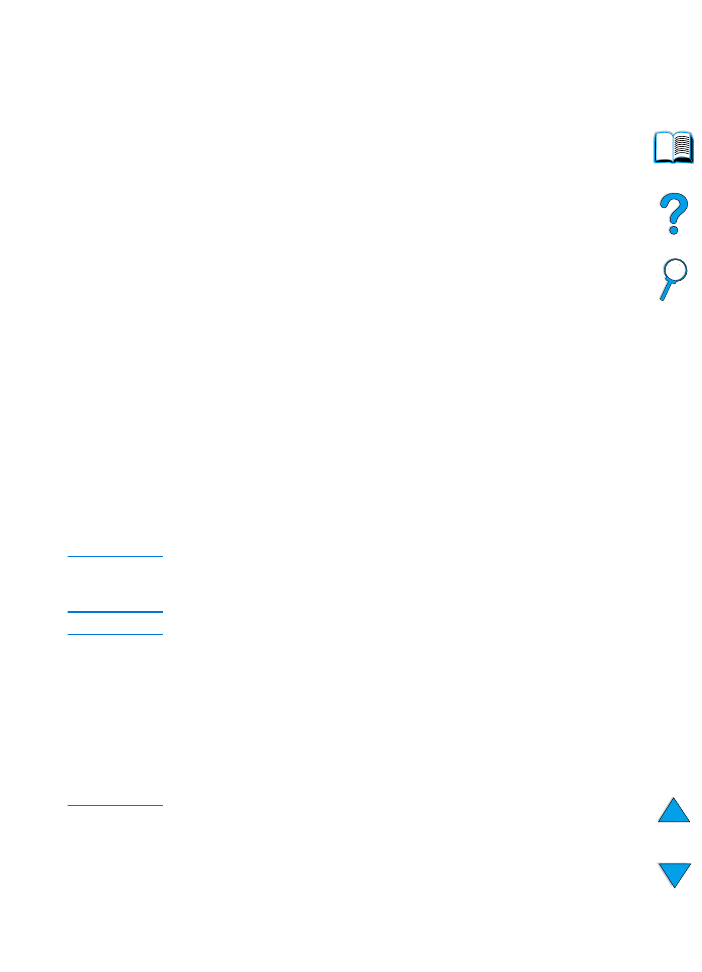
Borítékok nyomtatása
Az opcionális borítékadagolóval a nyomtató automatikusan maximum
75 borítékra tud nyomtatni. A borítékadagoló rendelésével kapcsolatban
lásd “Megrendelési információ” 22. oldalon. Az opcionális
borítékadagolóban lévő borítékokra történő nyomtatásért nézze meg
a “Borítékok automatikus adagolása (opcionális boríték adagoló)”
57. oldalon. A borítékokkal kapcsolatos specifikációkkal kapcsolatban lásd
“Borítékok” 197. oldalon.
Sokféle típusú borítékra lehet nyomtatni az 1. tálca segítségével. A tálcába
legfeljebb 10-et lehet behelyezni. A nyomtatás minősége a boríték
szerkezetétől függ. Mielőtt nagyobb mennyiséget vásárolna, mindig
teszteljen le néhány minta borítékot.
●
Állítsa a margókat a boríték szélétől legalább 15 mm-re (0,6 hüvelykre)
a szoftverben.
●
Nyissa ki a hátsó kimeneti tálcát, hogy egyenes papírutat kapjon.
Ez jobb eredményt ad, ha a borítékok pöndörödtek.
Ha folyamatosan nagy mennyiségű borítékot nyomtat, vagy ha a boríték
nyomtatást széles anyagokkal váltogatja, akkor tanácsos a nyomtató
kezelőpaneljén a KICSI PAPíR SEBESSÉG = LASSÚ opciót választania. Ez
a beállítás csökkenti a keskeny anyagok átviteli sebességét, így biztosítva,
hogy a nyomtatás által generált hőt az anyag szétoszlathassa. Bár ennek
a funkciónak használata le fogja lassítani a nyomtató átviteli sebességét,
de egyben segít is, hogy a nyomtatóját ne érje kár, és hogy a kiválló
nyomtatási minőség biztosítva legyen.
FIGYELEM!
Sohase használjon olyan borítékot, amely valamivel be van vonva, öntapadós
ragasztóval van ellátva vagy más szintetikus anyagokkal. Ezek ártalmas
gőzöket bocsáthatnak ki.
VIGYÁZAT
A kapcsokkal, patentkapcsokkal, ablakokkal, bevonó anyaggal, öntapadó
ragasztóval vagy más szintetikus anyagokkal ellátott borítékok súlyosan
károsíthatják a nyomtatót.
Az elakadást és az esetleges nyomtató károkat megelőzendő, sohase
próbáljon egy boríték mindkét oldalára nyomtatni.
Mielőtt betöltené a borítékokat, győződjön meg arról, hogy laposak, nem
sérültek és nincsenek összetapadva. Ne használjon borítékot nyomás
érzékeny ragasztóval.
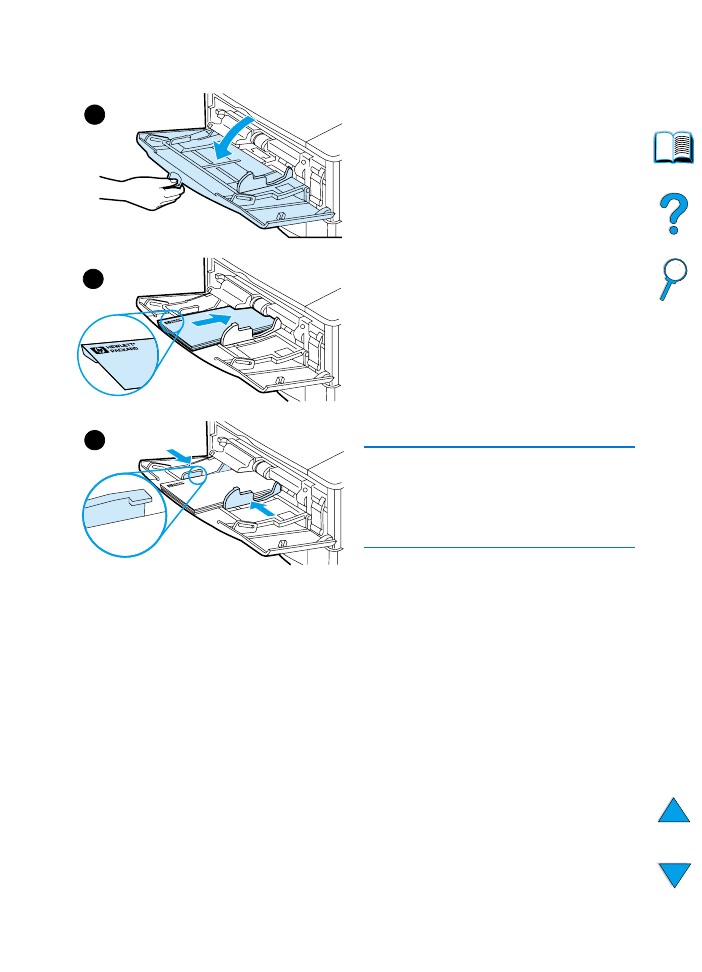
56 2. fejezet - Nyomtatási feladatok
HU
Boríték betöltése az 1. tálcába
1
Nyissa ki az 1. tálcát, de ne húzza ki
a hosszabbítást. (A legtöbb borítékot
a nyomtató a hosszabbítás nélkül veszi
fel a legjobban. Azonban, a túlméretes
borítékok lehet, hogy megkívánják
a hosszabbító használatát.)
2
Töltsön maximum 10 borítékot az
1. tálca közepébe a nyomtatandó
oldallal felfelé, valamint a bélyeg
helyének oldalával a nyomtató felé.
Csúsztassa a borítékokat a nyomtatóba
egészen addig, amíg erőltetés nélkül
lehetséges.
3
Igazítsa a vezetőket úgy, hogy azok
érintsék a boríték adagot, de ne
hajlítsák meg azokat. Győződjön meg
róla, hogy a borítékok a vezetőkön lévő
fülek alá simulnak.
Megjegyzés
Ha a borítékok göndörödnek, akkor
használja a hátsó kimeneti tálcát
(lásd “Nyomtatás a hátsó kimeneti tálcába”
45. oldalon).
1
2
3
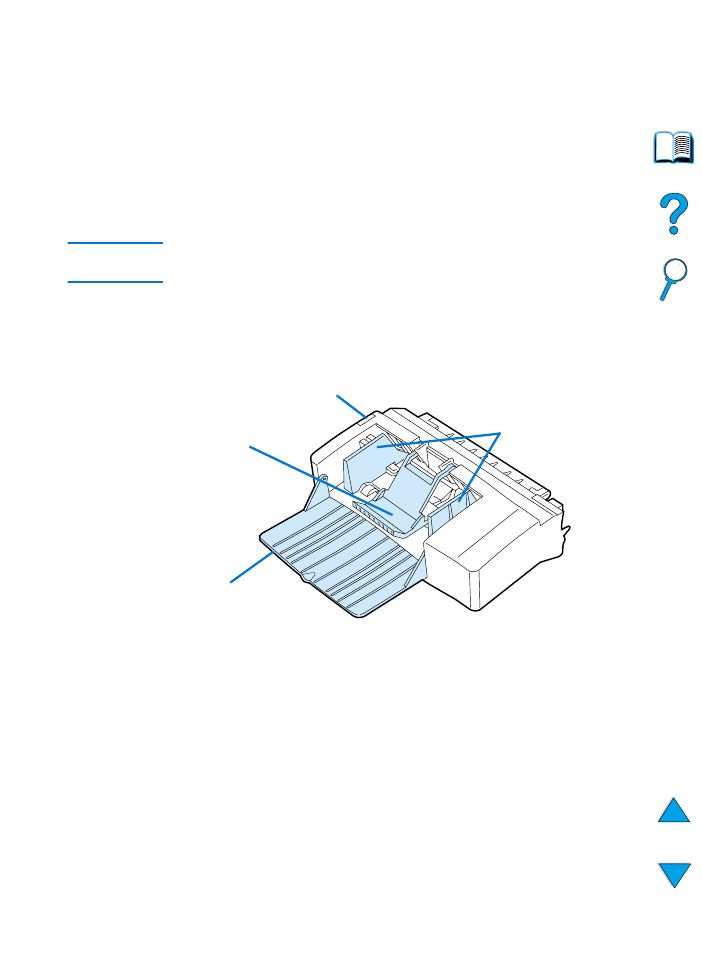
HU
Nyomtatás különleges papírra 57
Borítékok automatikus adagolása (opcionális boríték
adagoló)
Az opcionális borítékadagolóval a nyomtató automatikusan maximum
75 borítékra tud nyomtatni. Borítékok borítékadagoló használata nélküli
nyomtatásához lásd “Borítékok nyomtatása” 55. oldalon.
A borítékadagoló csak a szabványos méretű borítékokat támogatja
(lásd “Támogatott papírméretek és súlyok - opcionális borítékadagoló”
191. oldalon).
Megjegyzés
Az üzembe helyezési utasításokért nézze meg a borítékadagoló
dokumentációját.
Lehet, hogy be kell konfigurálnia a nyomtatómeghajtót, hogy az felismerje
a borítékadagolót. A részletekért nézze meg a nyomtatómeghajtó online
súgóját.
Tálca
hosszabbítás
Vezetők
Boríték
súly
Kioldókar
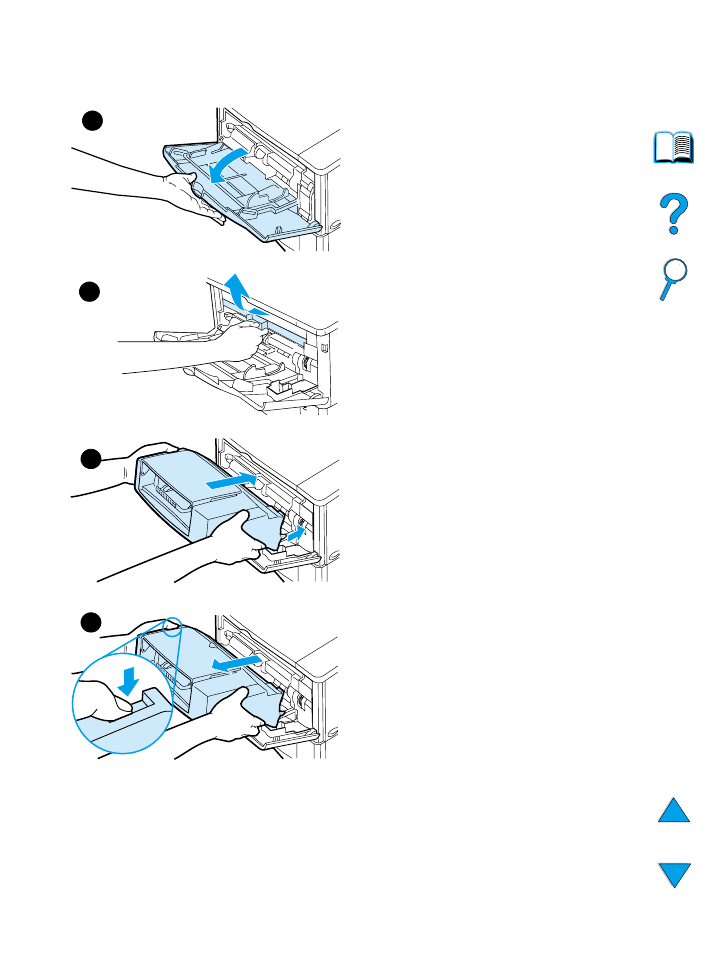
58 2. fejezet - Nyomtatási feladatok
HU
A borítékadagoló behelyezése és
eltávolítása
1
Nyissa ki az 1. tálcát.
2
Vegye le a műanyag fedelet
a nyomtatóról. (Helyezze vissza
a fedelet, amikor a borítékadagoló
nincs felhelyezve.)
3
Helyezze a borítékadagolót
a nyomtatóba egészen addig, amíg az
a helyére nem kattan. (A borítékadagoló
jobb oldali felső részén található
csatlakozó beleillik a nyomtatóban lévő
dugóba.) Óvatosan húzza meg
a borítékadagolót, hogy biztos legyen
abban, hogy az a helyén van.
4
A borítékadagoló eltávolításához nyomja
meg a bal oldalon lévő kioldókart, és
húzza a borítékadagolót a nyomtatótól
távolodva.
1
2
3
4
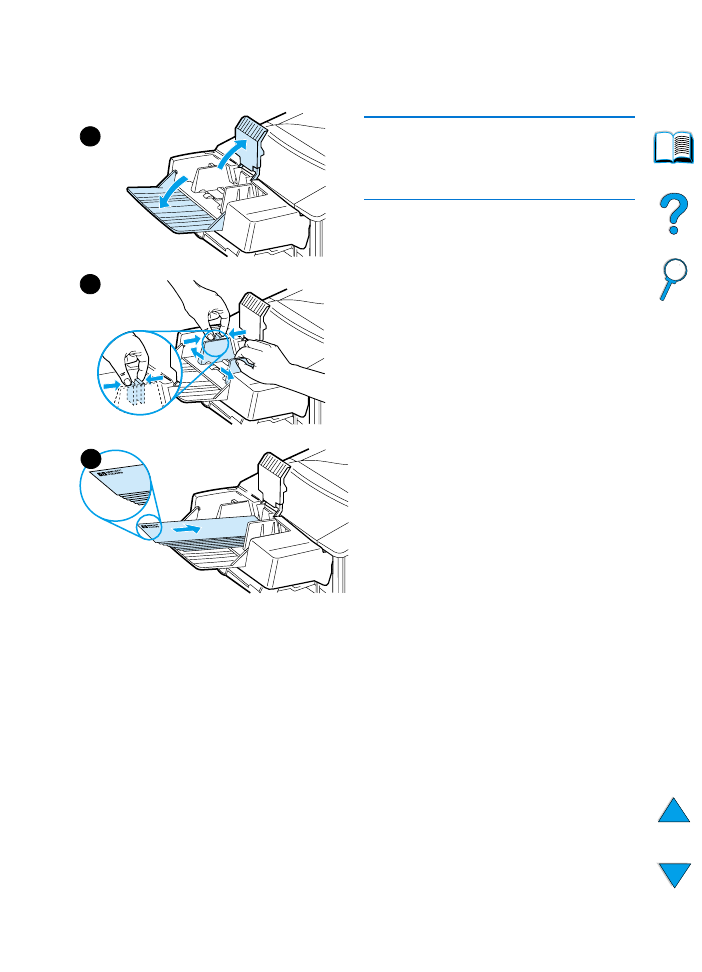
HU
Nyomtatás különleges papírra 59
Borítékok betöltése
a borítékadagolóba
Megjegyzés
Csak a nyomtatóhoz jóváhagyott borítékokra
nyomtasson (lásd “Borítékok nyomtatása”
55. oldalon és “Borítékok” 197. oldalon).
1
Hajtsa le a tálca hosszabbítást. Emelje
meg a boríték súlyt.
2
Nyomja össze a bal oldali boríték
vezetőn lévő kioldókart, és csúsztassa
szét a vezetőket.
3
Töltse a borítékokat a borítékadagolóba
a nyomtatandó oldalával felfelé,
valamint a bélyeg helyének oldalával
a nyomtató felé. Nyomja a borítékokat
a borítékadagolóba egészen addig,
amíg erőltetés nélkül lehetséges.
Nyomja az alsó borítékokat egy kissé
beljebb, mint a felső borítékokat.
(Az ábrának megfelelően rakja
egymásra.)
Folytatás a következő oldalon.
1
2
3
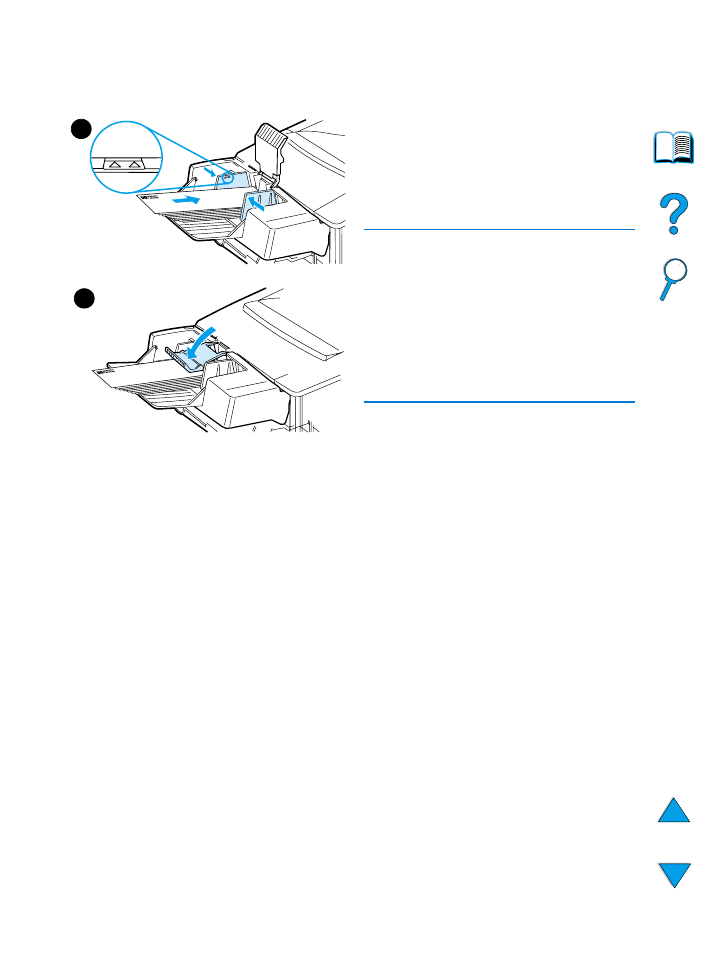
60 2. fejezet - Nyomtatási feladatok
HU
4
Igazítsa a vezetőket úgy, hogy azok
érintsék a borítékokat, de ne hajlítsák
meg azokat. Győződjön meg róla, hogy
a borítékadagoló nincs túltöltve.
5
Engedje le a boríték súlyt a borítékokra.
Megjegyzés
Válassza ki a boríték méretet a szoftver
alkalmazásban (ha a beállítás elérhető),
a nyomtatómeghajtóból vagy a nyomtató
kezelőpaneljén a Papírkezelő menüből
(see “Papírkezelés menü” 210. oldalon).
A nyomtatás papír típussal és mérettel
kapcsolatban lásd “Nyomtatás papír típussal
és mérettel (tálcák lezárása)” a 70. oldal.
4
5
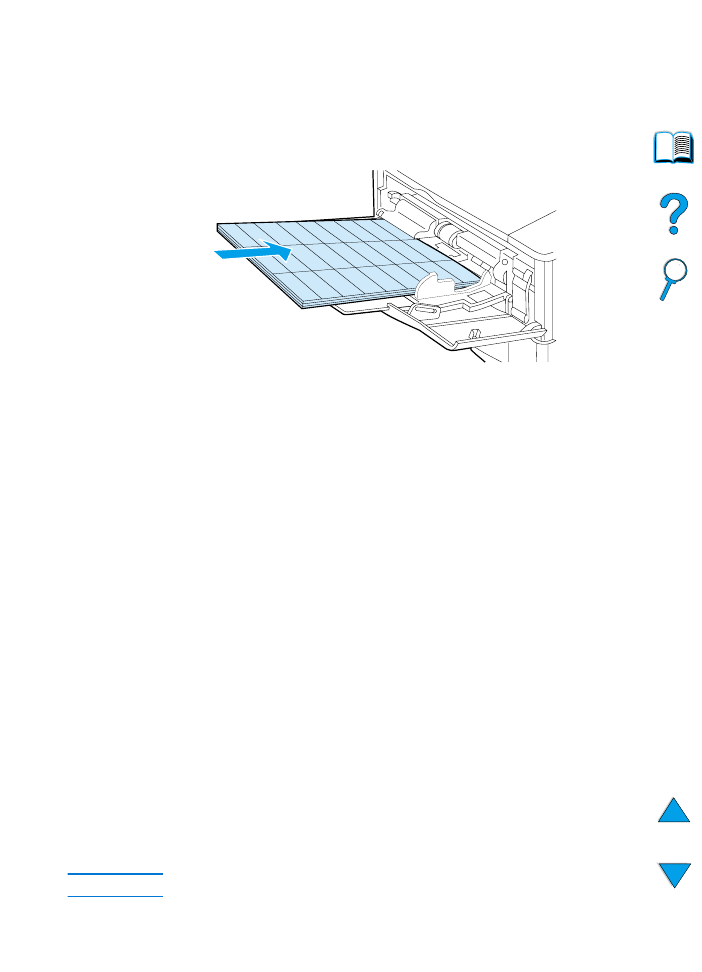
HU
Nyomtatás különleges papírra 61